用Photoshop滤镜插件调出唯美云海风景照片
软件云 人气:3本文将以一张在非常漂亮照片为例详细讲解,带你跟着我的思路一起完成从前期策划、实地拍摄、后期思路、修图技巧的全过程。
你有没有觉得自己的照片色调平淡,没有质感,不够吸引人,却又无从下手解决?本文将以一张非常优秀的照片为例详细讲解,带你跟着我的思路一起完成从前期策划、实地拍摄、后期思路、修图技巧的全过程。
唯美云海风景照片最终效果:

风景照片原图:

下面是原图和效果图的对比:
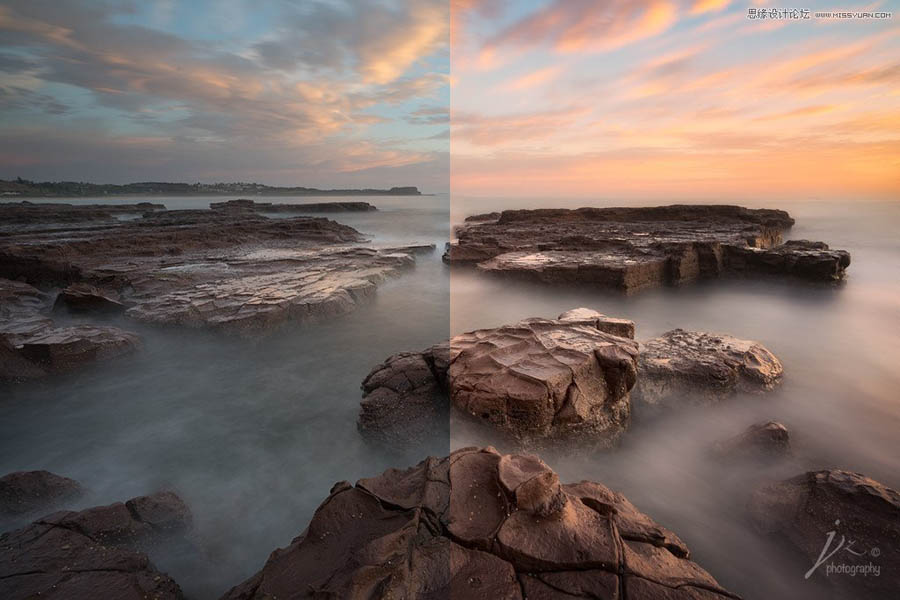
原片与成品对比图
一. 前期策划
周密的前期策划对海景摄影至关重要,每次拍摄前我的准备工作包括实地踩点,在网站查询天气、云量、潮汐、日出日落的时间方位等相关情况。
海景摄影是否成功的关键要素是要在合适的潮汐情况下拍摄,如果选择了不适宜的潮位,不仅拍不到理想的照片,可能还会危及人身安全。
距悉尼约120公里的Kiama小镇,岸边有一片岩石区,形态各异的岩石遍布海中,是海景摄影的绝佳取景地。为了突出石头上的纹理表现质感,侧逆光是理想的拍摄光线。
由于太阳方位角的变动,在悉尼的冬季6-8月,日出时太阳方位角约为60-70度,夏季12月-转年2月,日出时太阳方位角约为100-120度。从拍摄机位可以判定,冬季为逆光,夏季为侧逆光,所以首先拍摄季节可以确定在夏季。
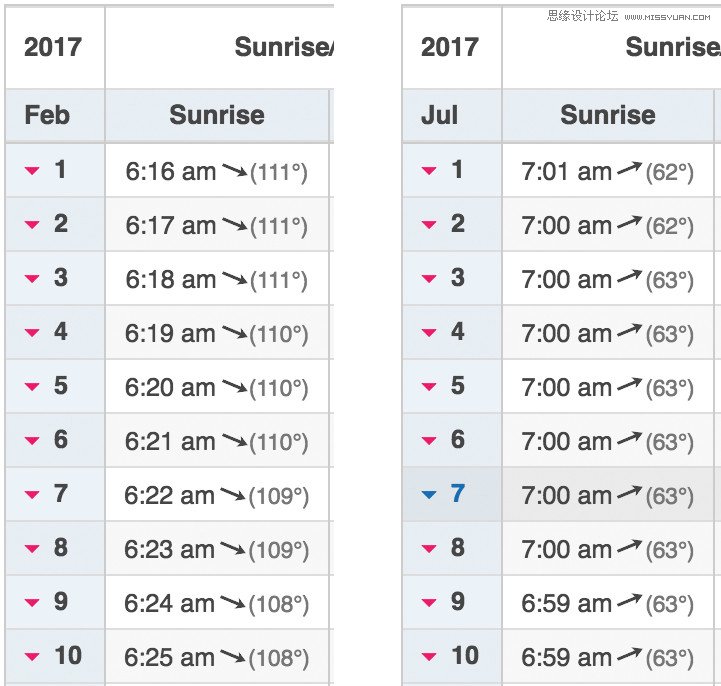
悉尼二月和七月日出时间及太阳方位角对比
在前期策划时需要确定的几个因素是:
01
根据地理位置的朝向,选择合适的拍摄时段,日出还是日落?
Kiama位于澳大利亚东海岸,显然日出更为理想
02
确定到达拍摄地时间及出发时间
2017年2月5日,日出时间为6:20am, 需要提前50分钟到达, 从悉尼到Kiama约120公里,开车约2小时,确定出发时间为3:30am, 这样可以在5:50am之前到达拍摄地。
03
查询拍摄时段的天气状况
天气预报晴朗少云,云量为30%,非常理想的天气条件。
04
查询拍摄时段的潮位和海浪情况
当地网站willyweather.com.au查询潮位1.2米、海浪1.1米
二. 拍摄技术
1. 拍摄器材:
相机:Sony A7RII,动态范围大,以保证在日出的大光比时段尽可能地记录亮部和暗部细节
镜头:16-35mm/F4, 超广角镜头能够在纵深方向上产生强烈的透视感。
三脚架:海景拍摄还是推荐铝合金脚架,比较耐海水腐蚀。
滤镜:硬渐变2档 + 减光镜6档
其它附件:快门线,相机雨衣,头灯,驱蚊液
2. 拍摄方法:
海景摄影的常见拍摄方法有拉丝、迸溅和雾化几种,当天的海浪不是很强,而且由于前方岩石的阻力更是缓冲了海浪的力度和速度,如果拍摄拉丝和迸溅效果,画面会没有冲击力。所以我决定采用长曝光拍摄,将海浪化为水雾环绕岩石间,呈现一种朦胧缥缈的美感。
对焦区域:广域对焦
拍摄模式:光圈优先,用小光圈确保整个画面清晰
拍摄参数:ISO50、F14、30秒。

工作照及现场拍摄环境
三. 后期思路
很多学员提出修片时很迷茫,不知该做什么,只是盲目地调整色阶曲线饱和度等工具。正确的修片思路分为两步:
第一找出前期拍摄的问题,然后找出解决办法;
第二渲染何种氛围,心中要有一个画面,再考虑如何用技术去实现这种艺术效果。
对于这张照片我们先来分析一下问题,找到解决办法,并整理修图思路:
1.原片问题:影调偏暗,画面不通透
解决办法:在Adobe Camera Raw 中做基础明度调整,增强反差
2.原片问题:由于太阳被云层遮住,只有少量光线反射到岩石和海面上,色调欠缺日出时分的光辉和色彩
解决办法:高光区域加强色彩,并用加温滤镜给全图统一暖色调。
3.原片问题:海浪雾化不够平滑,导致画面没能呈现出朦胧缥缈的梦幻感
解决办法:高斯模糊滤镜适当模糊海面,使水面更平滑
4.原片问题:光影平淡,画面不够绚烂,缺少吸引力
解决办法:利用加深减淡图层塑造光影分布
5.原片问题:岩石质感不够突出
解决办法:加强局部纹理清晰度,锐化
四. 后期修图实例
在Adobe Camera RAW 中打开原片,所有照片做的第一步调整都是在镜头校正面板选择“删除色差”和“启用配置文件校正”。
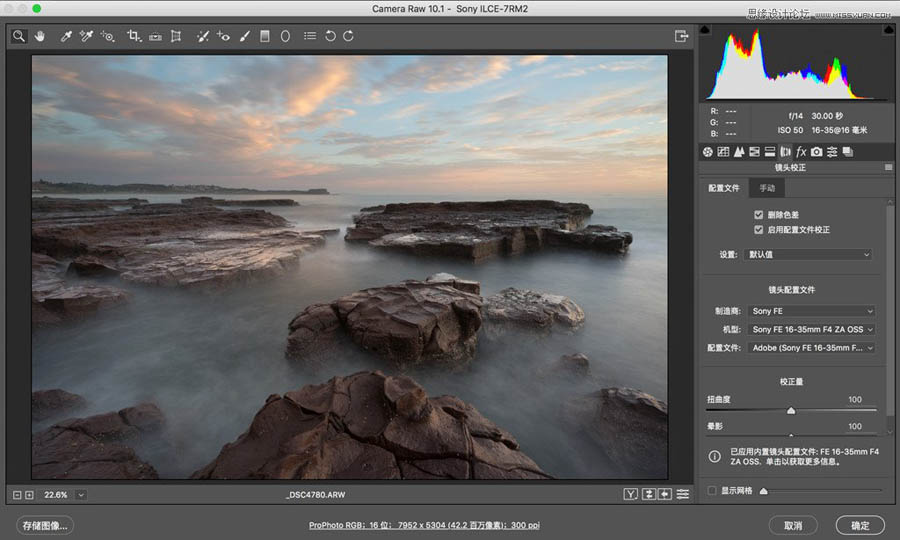
然后在基本面板做初步调整,平衡光比,高光-30,阴影+20,白色+15,画面去除污点。
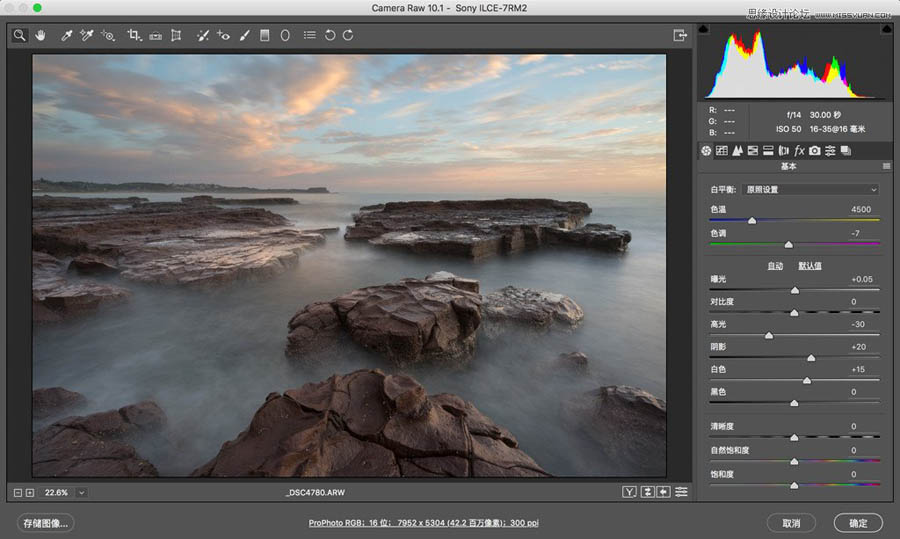
在效果面板“去除薄雾”+30,这项功能不仅可以去除雾霾,还可以给照片的增加反差和清晰度,相比对比度,它会适度保护阴影和高光。
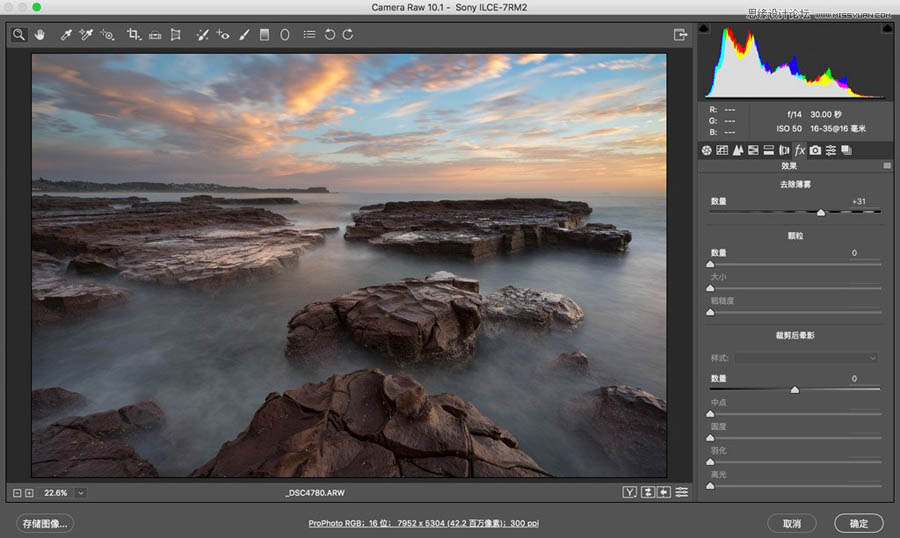
在Photoshop打开照片
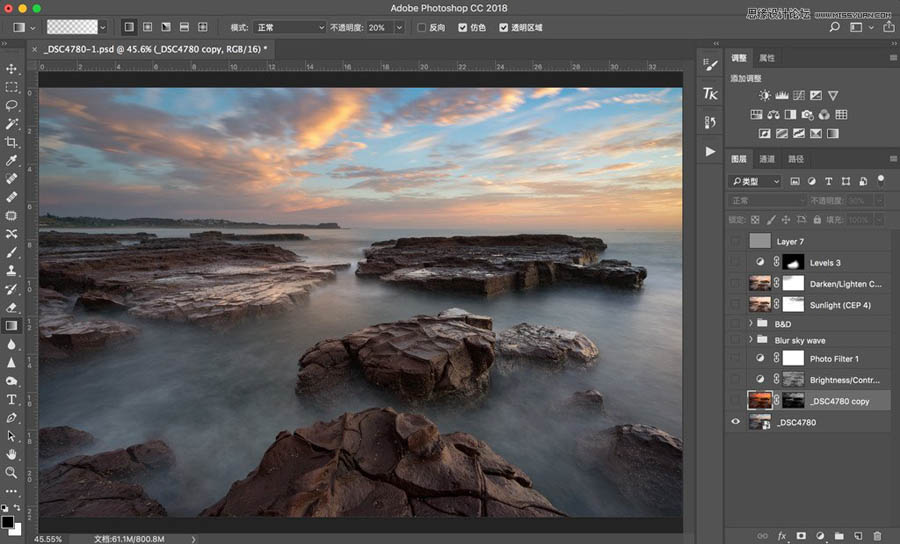
用Topaz中的阳光滤镜(或Nik Color Efex 中的天光镜)给天空的高光部位加强暖调和色彩,用蒙版盖住其它区域。
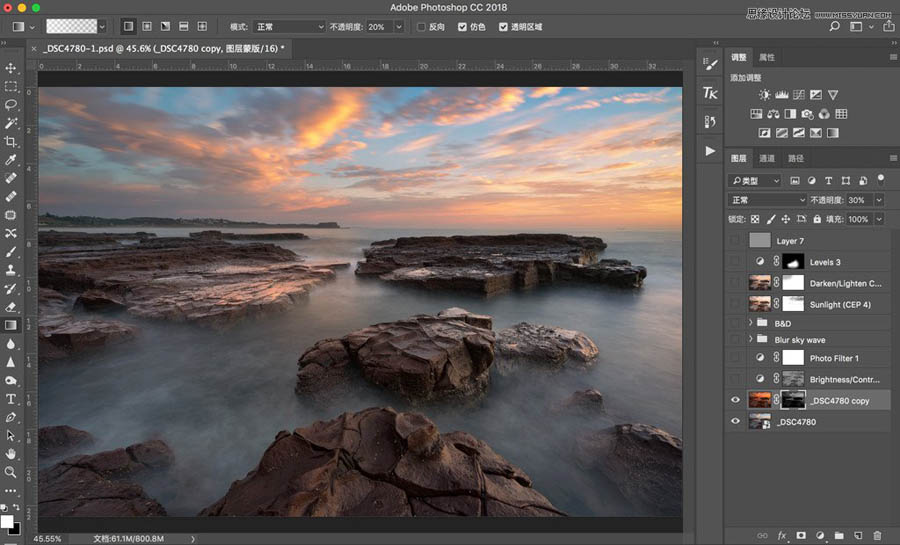
整体色调偏暗,用明度蒙版的第二级中间调MT-2选出中间调的部分。
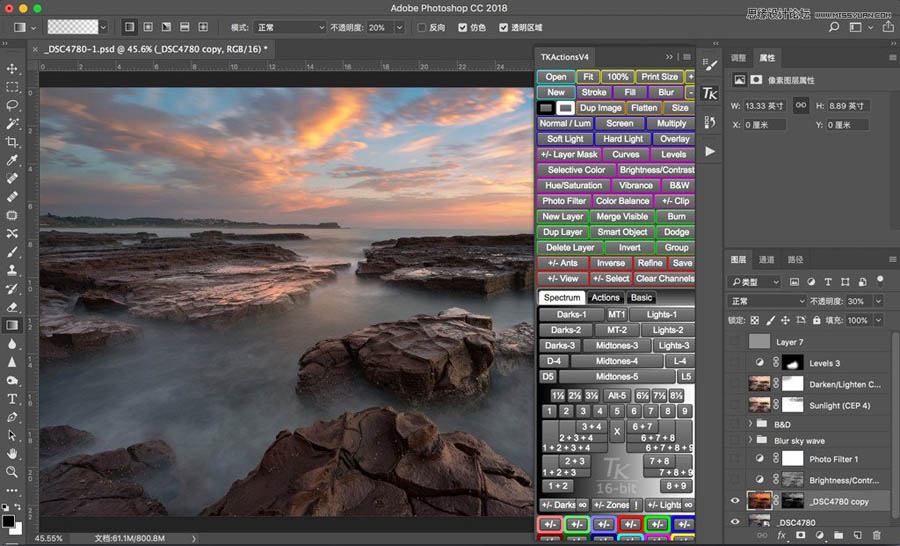
图中的蚂蚁线显示选区已做出
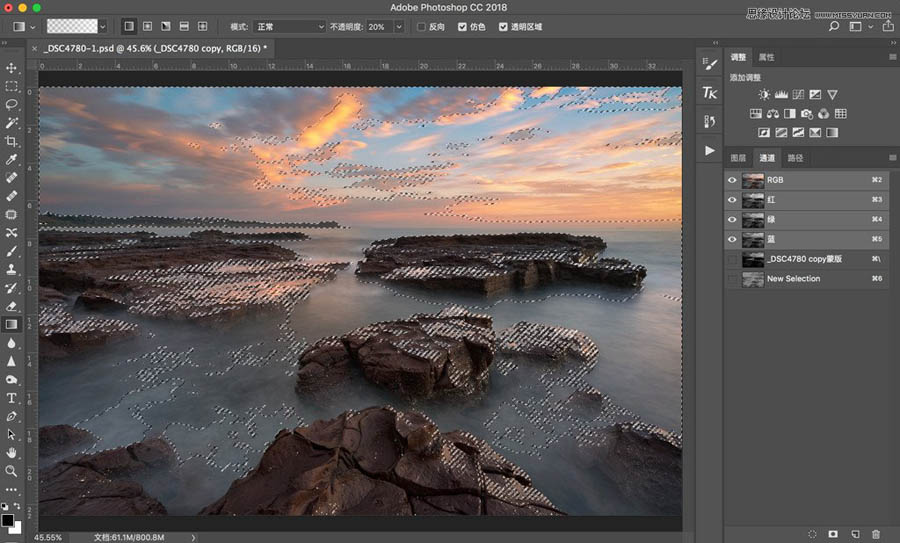
用“亮度/对比度”调整图层提亮画面,亮度+41,对比度+18,只对中间色调做调整是为了保护阴影和高光。
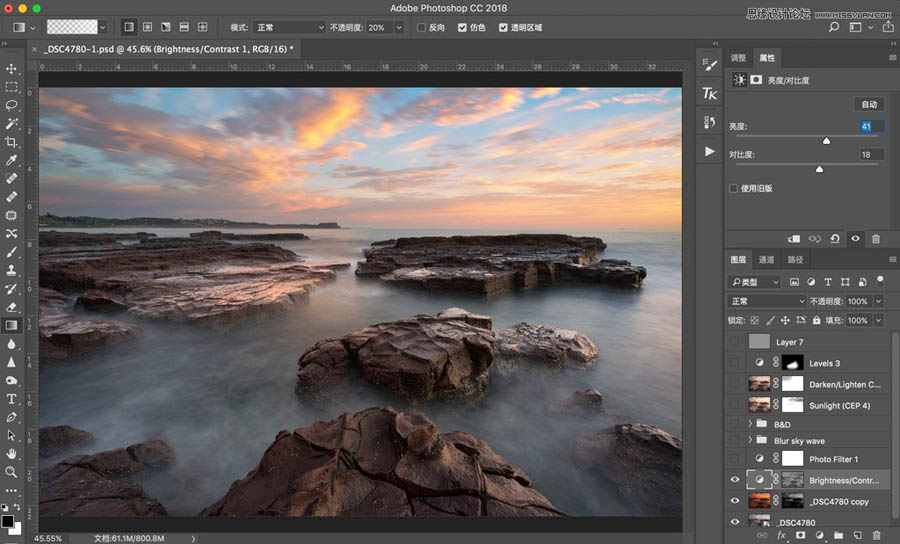
调整明度之后,开始色彩处理。调色关键的一步是用“加温滤镜”, 浓度30%,统一整体色调,令画面看起来像是笼罩着一片日出的光芒。
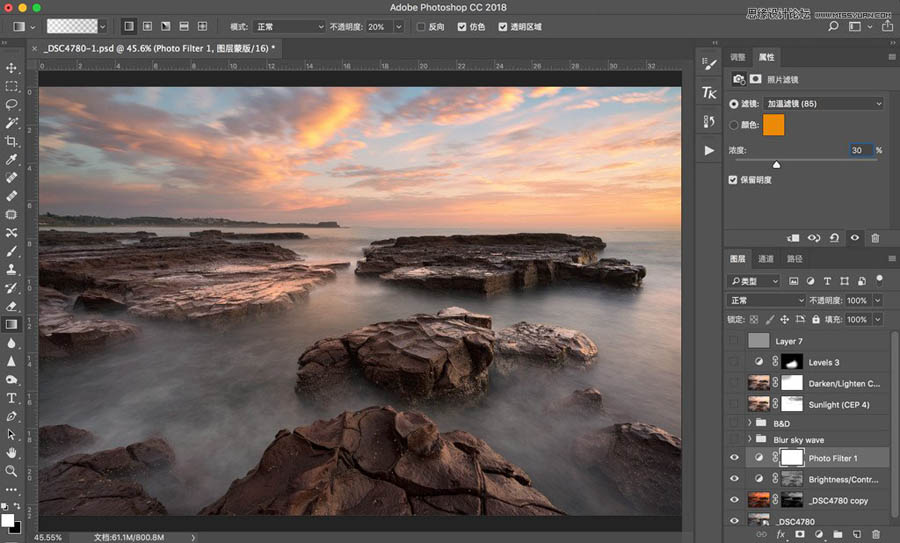
拍摄时海浪汹涌,30秒曝光拍出的海面不够平滑,用高斯模糊滤镜适当模糊水面和天空,令画面看起来更柔美,同时用蒙版隐藏岩石区域,使之不受影响。
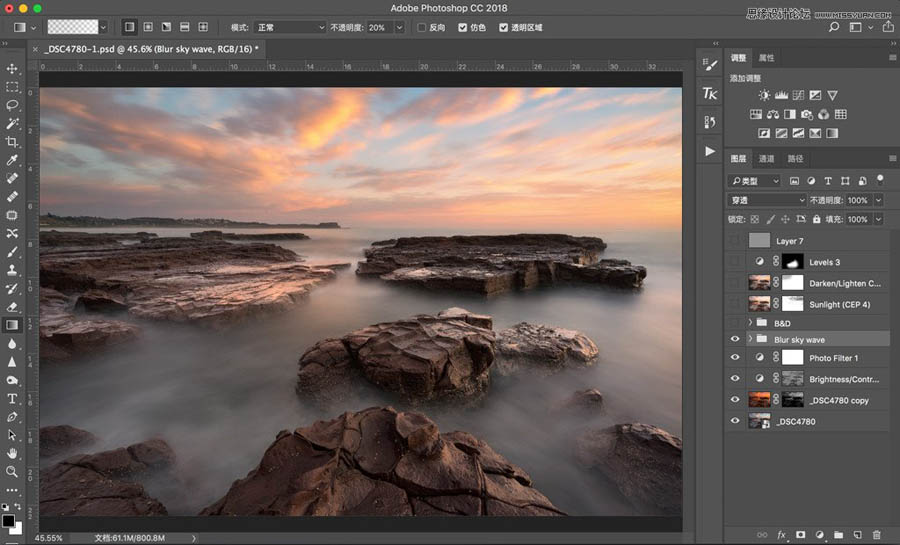
接下来的几个步骤是塑造光影的过程,首先添加两个空白图层,一个做为加深图层,用不透明度10%的黑色画笔涂抹需要加深的区域,图层模式改为“柔光”。另一个空白图层做为减淡图层,用不透明度10%的白色画笔涂抹需要提亮的部分,图层模式改为“叠加”。
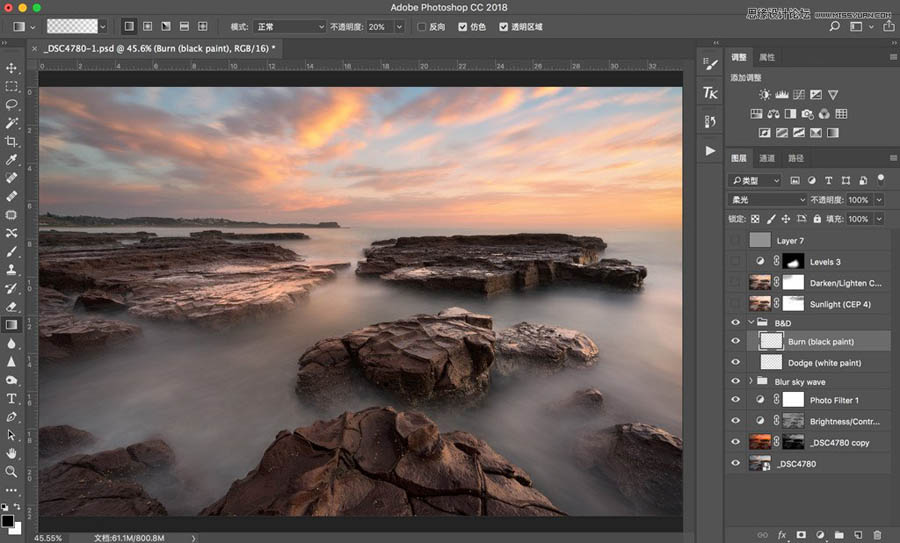
应用Nik 插件Color Efex 中的“阳光“滤镜增添柔光效果。
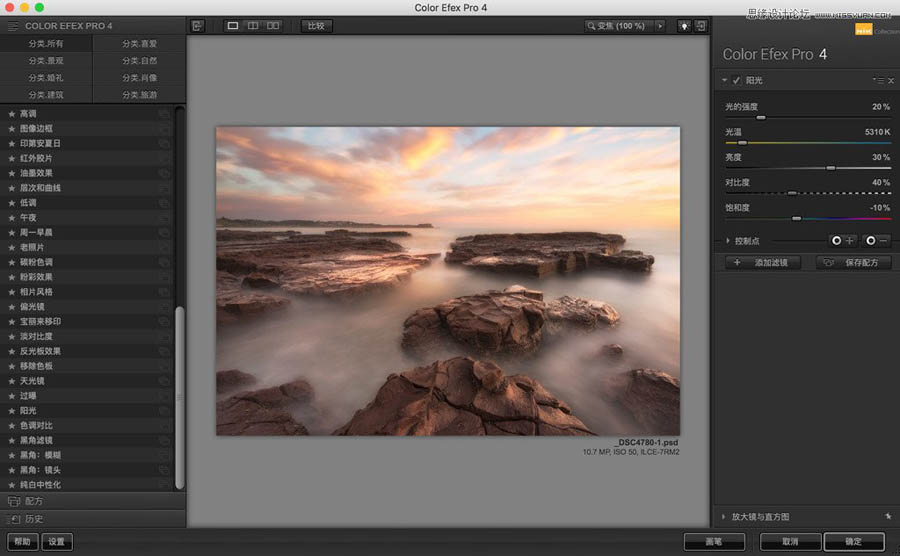
不透明度降低为50%,并应用明度蒙版选出选区,保护高光区域。
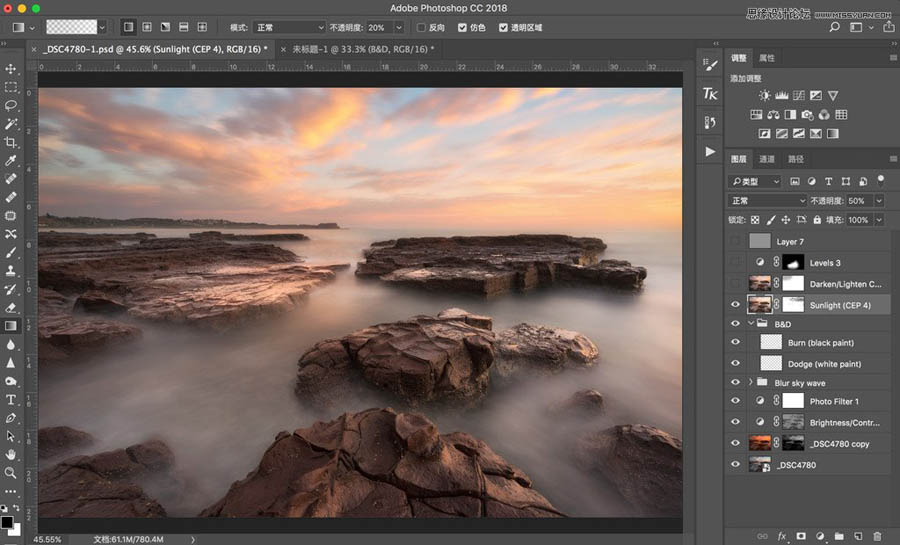
再次应用Nik 插件Color Efex 中的“变暗/变亮中心点”滤镜,令视觉集中在画面中心。
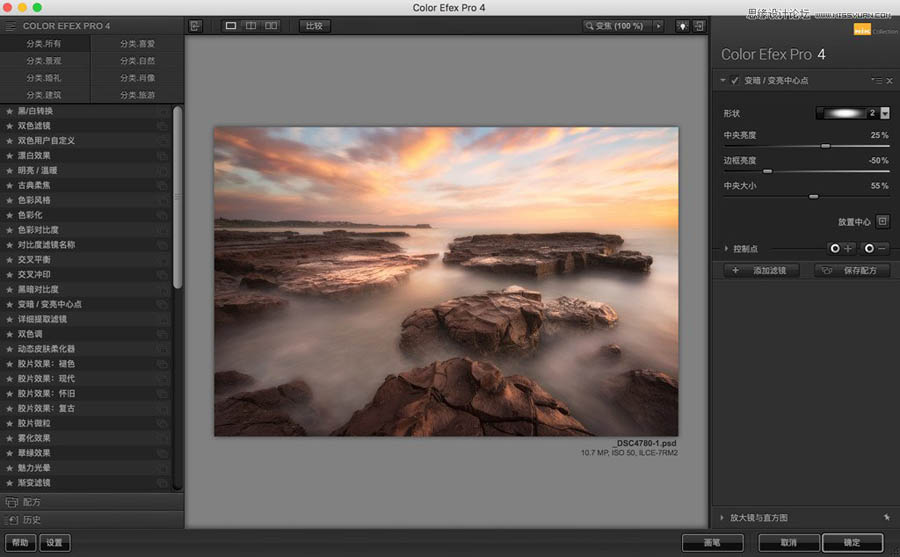
不透明度降低为75%。
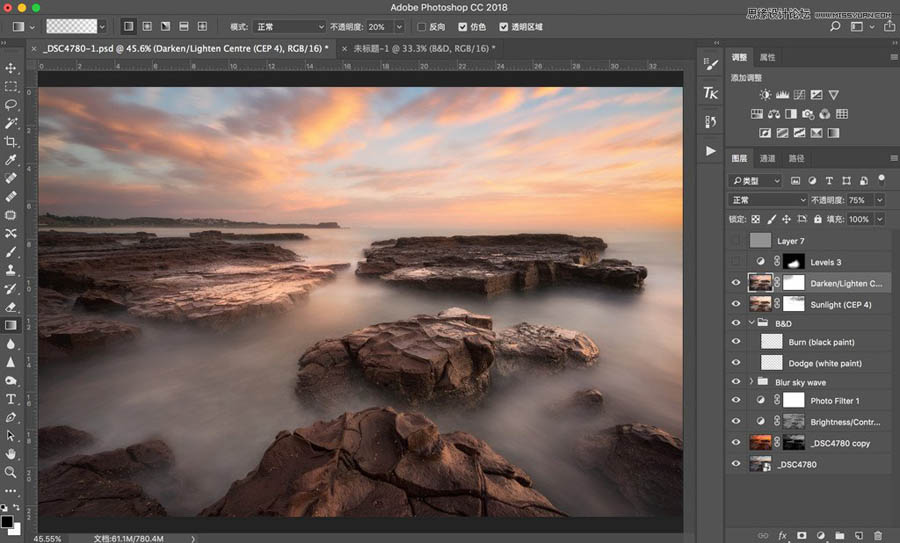
最后一步锐化,水面和天空的细节都不需要锐化,只要适度锐化岩石的边缘和纹理就可以。选择滤镜中的高反差保留滤镜,数值要根据照片需要和个人习惯,建议2-3之间,太高会产生生硬的效果。
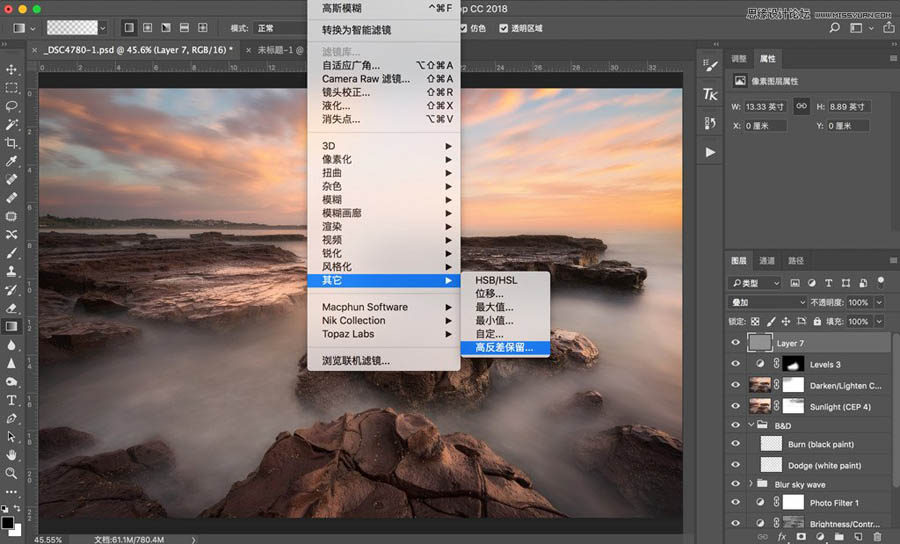
图层模式改为“叠加”,至此,完成调色和光影塑造全过程。
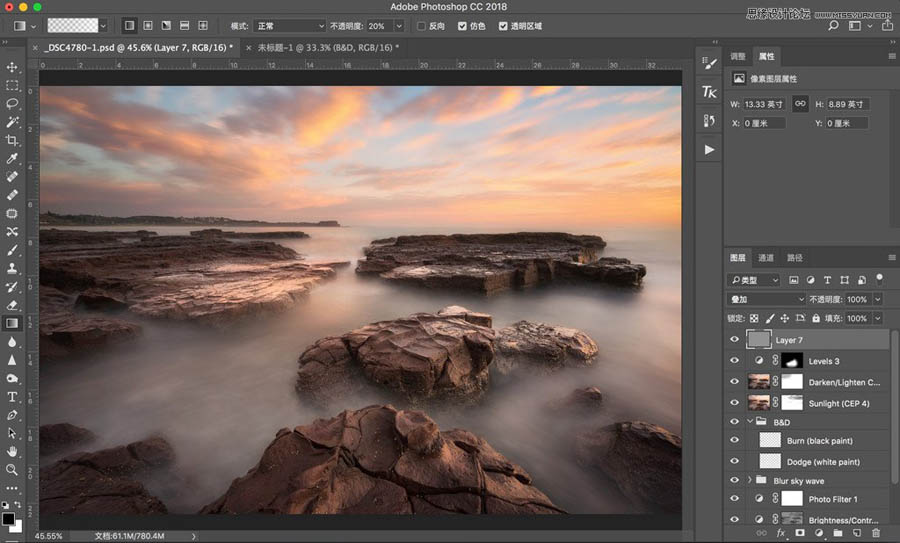
下面是云海风景照片最终效果图:

加载全部内容